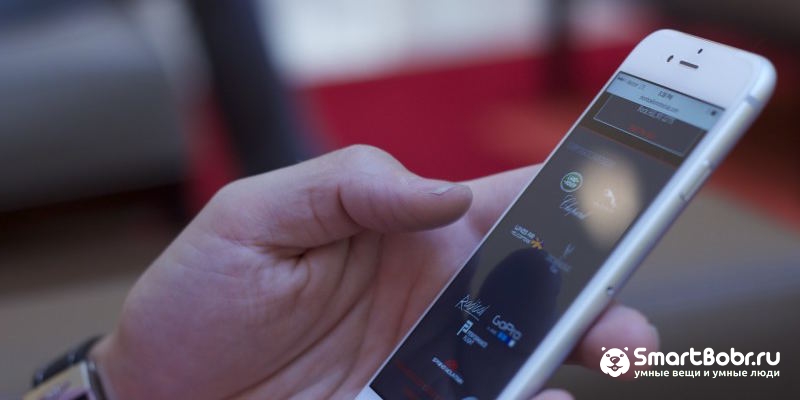Читайте как подключить Интернет на телефон. От выбора тарифа до настройки передачи данных и точки доступа для МТС, Билайн, Мегафон, Теле2 и Yota.
Современные смартфоны чаще всего автоматически получают и применяют настройки для интернет-подключения. Но иногда этого не происходит. Связано это может быть как с редкостью модели, оказавшейся в ваших руках, так и с какими-то другими причинами. И далеко не каждый человек в наше время пользуется смартфоном, до сих пор определенную популярность имеют кнопочные телефоны. Некоторые из них имеют в своём составе браузер, но интернет-настройки в таком случае придется, скорее всего, вводить вручную. Словом, сегодня речь пойдет именно о том, как подключить интернет к телефону и его настройках.
Подключить Интернет на телефон — все, что нужно знать

Начать следует с того, что сейчас любая SIM-карта сразу же после установки в мобильное устройство обеспечит вас доступом к глобальной паутине. Однако сначала ознакомьтесь со своим тарифом. Сейчас крайне редко операторы предлагают по умолчанию безлимитный интернет или даже какой-то определенный объем трафика. Вместо этого осуществляется помегабайтная тарификация. Каждый мегабайт в таком случае оценивается в определенное количество рублей (от одного до шести). Не сомневайтесь, так вы очень быстро разоритесь.
Мы рекомендуем зайти на сайт вашего оператора, после чего проследовать в «Личный кабинет». Там в одном из разделов вы обязательно найдете услуги, связанные с доступом в интернет. Обычно они представляют собой пакеты с трафиком, объем которых измеряется в гигабайтах. Какой именно объем нужен — решать только вам. Выбирайте самый большой пакет, если вы любите смотреть фильмы онлайн, находясь при этом вне зоны действия сети Wi-Fi. Если же вы согласны отказаться от регулярного просмотра видео по LTE-сетям, то можно сэкономить, ограничив себя объемом трафика в 3-5 Гб.
Способ подключения пакета подробно описывается на сайте оператора. Обычно для этого нужно лишь поставить напротив его названия галочку, после чего нажать соответствующую кнопку. Если же вы не заходили в «Личный кабинет», то придется набрать на виртуальной клавиатуре смартфона определенный USSD-запрос. Конечно, всё не ограничивается интернет-сайтом. Поискать информацию о пакетах трафика можно в специальном операторском приложении, которое появляется при установленной SIM-карте. Либо можно позвонить в службу поддержки, где чаще всего узнать нужную команду можно посредством автоинформатора. Наконец, можно посетить салон сотовой связи, принадлежащий вашему оператору — не исключено, что он находится где-то неподалеку. Словом, способов подключения интернет-пакета много — выбирайте для себя наиболее удобный.
Осторожно. Можно переплатить за Интернет
Не забывайте, что срок действия любого пакета — один календарный месяц. Если вы израсходовали доступный трафик быстрее, придется его докупать. Или же ограничить себя в оставшиеся дни, используя лишь подключение по Wi-Fi.
Ну а как подключить безлимитный интернет на телефон? Если говорить честно, то никак. На момент написания статьи (осень 2017 года) в России не осталось полностью безлимитных тарифов. Даже у Yota такие тарифы сейчас недоступны для подключения. Однако существуют тарифы, где каждый месяц предоставляются от 10 до 25 Гб трафика. Абонентская плата в этом случае окажется весьма высокой. Поэтому обязательно пять раз подумайте, нужны ли вам такие объемы интернет-трафика. И не забывайте, что на таких тарифах звонки вне домашней сети обычно обходятся дорого.
Включить передачу данных в настройках

В большинстве случаев после установки новой SIM-карты смартфон автоматически получает интернет-настройки и применяет их. От вас же требуется лишь включение передачи данных посредством сотовых сетей. Делается это очень просто. Вам нужно лишь вытянуть панель уведомлений и нажать на соответствующую иконку. По крайней мере, это касается устройств, функционирующих при помощи операционной системы Android. Впрочем, на Windows Phone и iOS дела обстоят немногим сложнее.
Если соответствующей иконки в панели уведомлений нет, то придется посетить «Настройки». Здесь вас должен заинтересовать раздел «Подключения». А в некоторых версиях операционной системы нужный подраздел вовсе находится в главном окне «Настроек».
Итак, вы находитесь в «Подключениях». Здесь нужно активировать переключатель около пункта «Мобильные сети» или «Использование данных». Если же смартфон располагает парой-тройкой слотов для SIM-карт, то потребуется посещение подраздела «Диспетчер SIM-карт». Именно здесь будет находиться кнопка «Мобильные данные». Нажатие на неё вызовет появление меню, позволяющее выбрать ту SIM-карту, которая будет обеспечивать вас интернет-трафиком. По умолчанию здесь может быть выбран пункт «Отключено».
Ввод интернет-настроек
Если вы пользуетесь очень странным смартфоном, то его наименования может не оказаться в базе данных оператора. В таком случае он вам или не вышлет интернет-настройки, либо пришлет, но они не захотят автоматически применяться. Та же беда и с владельцами кнопочных телефонов — о них сейчас вообще никто не думает. Справедливости ради, многие современные «кнопки» вовсе не имеют возможности выйти в интернет.
Итак, что же делать, если интернет-настройки не применяются? Придется прописывать их вручную. В случае с Android для этого вновь потребуется посещение «Настроек», для чего обычно достаточно нажать на шестерёнку в панели уведомлений. Далее нужно двинуться в раздел «Подключения».
В этом месте следует нажать на пункт «Мобильные сети». Здесь можно изменить режим сети (например, ограничить смартфон 3G-связью), включить передачу данных в роуминге и совершить прочие действия. Нажмите на пункт «Точки доступа».
Вот вы и попали в нужный раздел! Выберите точку доступа, соответствующую вашему оператору. Если здесь сейчас шаром покати, то нажмите на кнопку «Добавить». Теперь предстоит прописать APN, который ваш оператор использует для интернет-соединения. К этому мы вернемся чуть ниже, ведь у каждого оператора точка доступа отличается.
На смартфонах, работающих под управлением iOS и Windows Phone принцип ваших действий будет очень похожим. Отличаться могут лишь наименования некоторых пунктов и разделов. Да что там говорить, даже на старых смартфонах с Symbian на борту процесс практически идентичен: пользователю нужно проследовать по пути «Настройки/Подключение/Точки доступа». Примерно таким же образом дела обстоят и у мобильных телефонов. Конечно, если аппарат не располагает GPRS-модемом, то выйти в интернет вы его никак не заставите.
Читайте статью «Wi-Fi на Андроид: как подключить, узнать пароль и частые ошибки«
Настройка точек доступа разных операторов

Включить Интернет на телефон для МТС
Итак, пришла пора узнать, как подключить интернет на МТС. И на других операторах, само собой, тоже. Обладатели SIM-карты с белым яйцом на красном фоне должны прописать в настройках точки доступа следующее:
- Название: MTS Internet;
- Тип APN/Тип точки доступа/Канал данных: GPRS;
- Адрес точки доступа (APN): internet.mts.ru;
- Логин: mts;
- Пароль: mts.
Сохраняем, после чего выбираем эту точку доступа в качестве активной — доступ к глобальной паутине должен появиться!
Включить Интернет на телефон для Билайн
Как подключить интернет на «Билайне»? Аналогично! Прописывайте следующие строки:
- Название: Beeline Internet;
- Тип APN/Тип точки доступа/Канал данных: GPRS;
- Адрес точки доступа (APN): internet.beeline.ru;
- Логин: beeline;
- Пароль: beeline.
Всё, остается лишь сохранить данный профиль, заодно сделав его активным.
Как подключить Интернет на телефон на «МегаФоне»
Здесь тоже не должно возникнуть сложностей. Прописывайте следующее:
- Название: MegaFon Internet или любое другое;
- Тип APN/Тип точки доступа/Канал данных: GPRS;
- Адрес точки доступа (APN): internet;
- Логин: gdata или оставьте поле пустым;
- Пароль: gdata или оставьте поле пустым.
Вот и всё! Если у вас будут присутствовать поля MCC и MNC, то впишите туда соответственно числа 250 и 02.
Включить Интернет на телефон для Теле2
Примерно аналогичным образом дела обстоят у владельцев SIM-карты «Теле2». Им нужно ввести следующее:
- Название: Tele2 Internet;
- Тип APN/Тип точки доступа/Канал данных: GPRS;
- Адрес точки доступа (APN): internet.tele2.ru;
- Логин: оставить пустым;
- Пароль: оставить пустым.
Прокси-сервер должен быть выключен. Больше никаких настроек менять не нужно. Всё очень просто.
Включить Интернет на телефон для оператора Yota
Наконец, минимум действий нужно совершать абонентам сотового оператора Yota. Они должны прописать лишь следующее:
- Название: Yota Internet или любое другое;
- Тип APN/Тип точки доступа/Канал данных: GPRS;
- Адрес точки доступа (APN): internet.yota;
- Логин: нужно оставить поле пустым;
- Пароль: нужно оставить поле пустым.
Вот и всё! Не забывайте, что Yota является наиболее современным оператором. В связи с этим не стоит вставлять его SIM-карту в кнопочный телефон — не исключено, что в этом случае вы останетесь без интернет-подключения, а может и без связи совсем.
Подведение итогов
Теперь вы знаете о том, как подключиться к интернету при помощи своего смартфона. Следует заметить, что сейчас многие приложения и функции операционной системы заточены под получение информации с глобальной паутины. Например, программа для учета доходов и расходов так синхронизируется с компьютерной версией. Клиенты «облачных» сервисов помогают сохранить фотографии и другие файлы. Навигационные приложения загружают из сети карту, чтобы не занимать в памяти устройства несколько гигабайт. Наконец, посредством подключения к глобальной паутине можно слушать музыку и смотреть видеоролики.
Не возникало ли у вас никаких проблем при настройке интернет-подключения? Как давно вы впервые посетили какой-либо сайт при помощи мобильного устройства? Поделитесь, если вам не сложно, своими мыслями в комментариях.